许多使用第六代 iPad(通常指 iPad 第六代,即 2018 年发布的 iPad)的用户可能会遇到一个疑问:我的 iPad 上怎么查看自己的手机号码?这个问题看似简单,但因为 iPad 本身的特性,答案可能和您预想的不同,需要特别说明。
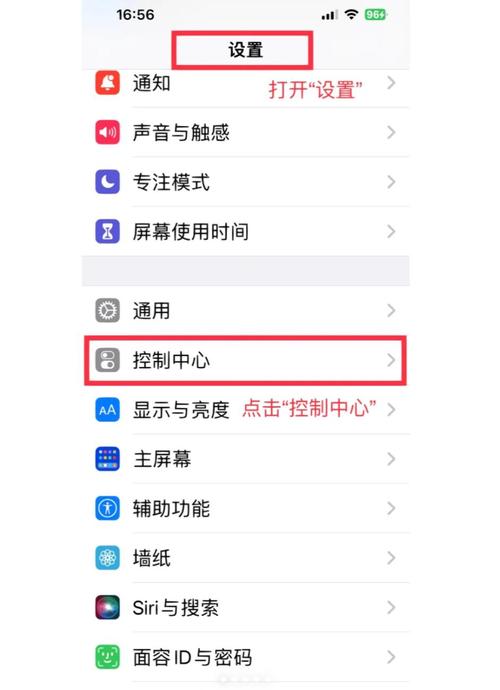
首先要明确一个关键点:标准的 iPad(包括 iPad 第六代)本身是没有 SIM 卡槽的,它是一款纯粹的 Wi-Fi 设备,不具备独立的蜂窝移动网络功能,iPad 第六代本身并不像手机那样拥有一个“自己的”手机号码。
用户通常想查看的“手机号”指的是什么呢?主要有以下两种常见情况:
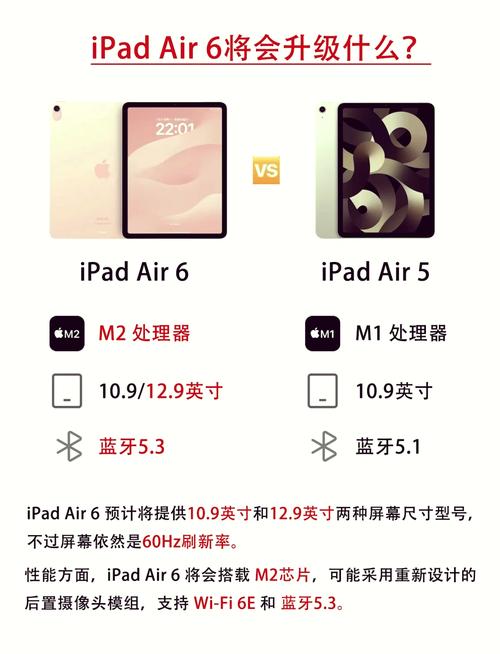
- 您 Apple ID 关联的手机号码: 这是您在设置 Apple ID 账户时添加的用于接收验证码、账户安全通知、找回密码等用途的联系手机号,这是 iPad 上最常需要查看或确认的手机号码。
- 您 iPhone 的手机号码(通过接力或信息转发): 如果您同时拥有 iPhone,并且启用了“信息”和“FaceTime”的 iPhone 蜂窝网络号码转发功能,那么您可以在 iPad 上使用这个号码发送和接收短信/iMessage 以及接打电话(通过 Wi-Fi 通话),您可能需要在 iPad 上确认这个正在使用的号码。
如何在 iPad 第六代上查看 Apple ID 关联的手机号?
这是最常见也是最重要的需求,您的 Apple ID 关联手机号是账户安全和功能的核心,请按照以下步骤查看:
- 打开“设置”应用: 在 iPad 的主屏幕上找到齿轮图标的“设置”应用,点击打开。
- 点击顶部 Apple ID 横幅: 在设置界面的最顶部,您会看到您的姓名和 Apple ID 头像,请点击这个区域。
- 查看“姓名、电话号码、电子邮件”部分: 进入 Apple ID 设置页面后,页面最上方就是“姓名、电话号码、电子邮件”区域,这里会清晰列出您 Apple ID 当前关联的所有联系方式。
- 识别您的手机号码: 在这个列表中,您会看到标有“可联络”或类似字样的手机号码(通常前面有一个电话听筒图标),这个就是您当前 Apple ID 主要关联的、用于接收验证码和账户通知的手机号码。
- 如需编辑: 如果您需要更改这个号码或添加其他号码,请点击“姓名、电话号码、电子邮件”区域,然后点击“联系方式”旁边的“编辑”按钮进行操作,更改时通常需要验证旧号码或通过其他安全方式确认身份。
如何在 iPad 第六代上查看通过 iPhone 转发的手机号码?
如果您希望通过 iPad 使用 iPhone 的号码发送短信/iMessage 或接打电话,需要确保以下功能已开启,并且可以在此查看:
-
确保功能已开启(在 iPhone 上设置):
- 在您的 iPhone 上,前往“设置” > “信息” > “短信转发”。
- 在“短信转发”列表中,找到您的 iPad 名称,并确保其旁边的开关是开启状态。
- 同样在 iPhone 上,前往“设置” > “FaceTime 通话” > “在其他设备上通话”。
- 在“允许‘在其他设备上通话’”列表中,找到您的 iPad 名称,并确保其开关是开启状态。
- 确保 iPhone 和 iPad 使用同一个 Apple ID 登录 iCloud,并都连接到同一个 Wi-Fi 网络,且都开启了蓝牙。
-
在 iPad 上查看或确认转发号码:
- 在“信息”应用中查看:
- 打开 iPad 上的“信息”应用。
- 开始编写一条新信息(点击右上角的书写图标)。
- 在“收件人”字段上方或新信息界面的顶部附近,您通常会看到一行小字,来自:[您的名字]”或“发送方:”,点击这个“发送方:”区域。
- 系统会弹出一个列表,显示您可以用来发送这条信息的号码或账户,这个列表中应该包含您 iPhone 的蜂窝移动号码(前提是转发功能已正确开启),这就是您当前在 iPad 上用于发送信息(包括短信和 iMessage)的号码。
- 在“FaceTime”应用中查看:
- 打开 iPad 上的“FaceTime”应用。
- 点击左上角的“编辑”按钮(或类似选项,具体位置可能随 iOS 版本略有变化)。
- 您会看到“您可以通过以下方式被找到:”的列表,在这个列表中,您应该能看到您 iPhone 的蜂窝移动号码(前提是转发功能已正确开启),这个号码就是别人可以通过 FaceTime 联系到您的号码之一(当您选择使用该号码时)。
- 在“信息”应用中查看:
其他可能显示手机号码的地方(通常指 Apple ID 关联号):
- “邮件”应用签名: 如果您在“设置” > “邮件” > “签名”中设置了包含手机号码的签名,那么在发送邮件时,您的签名档中会显示这个号码,但请注意,这个号码是您手动输入的,可能不会自动更新,不如“设置”中的 Apple ID 信息准确可靠。
- “联系人”中的“我的名片”: 打开“通讯录”应用,找到顶部“我的名片”卡片,这里通常会显示您为自己添加的联系信息,包括手机号码,同样,这取决于您是否手动添加并更新了此处的信息。
重要提示与实用技巧:
- 区分号码: 务必清楚您要查看的是 Apple ID 的关联手机号(在“设置”>您的姓名>“姓名、电话号码、电子邮件”中查看)还是 通过 iPhone 转发的蜂窝移动号码(在“信息”或“FaceTime”应用的相关设置中查看),它们通常是同一个号码,但管理位置不同。
- 号码格式: 确保您 Apple ID 关联的手机号码格式正确无误(包含国家/地区代码,+86 中国),这对接收验证码至关重要,在“设置”>您的姓名>“姓名、电话号码、电子邮件”中点击手机号可以检查格式。
- 验证码接收问题: 如果在 iPad 上登录某些应用需要手机验证码,而您收不到,请首先检查上述“设置”中 Apple ID 关联的手机号是否正确且格式无误,这个号码是接收 Apple 相关验证码的关键。
- 隐私与安全: 保护您 Apple ID 关联的手机号码非常重要,它是账户恢复和安全验证的核心手段,避免随意在不可信的网站或应用中填写此号码。
- 没有 SIM 卡槽: 再次强调,iPad 第六代(Wi-Fi 版)没有物理 SIM 卡槽,无法插入 SIM 卡获得独立的手机号码,所有与手机号相关的功能都依赖于 Apple ID 关联的号码或 iPhone 的转发。
- 联系支持: 如果您在查看或管理手机号码时遇到任何困难(例如无法收到验证码、无法更改号码),最可靠的方式是访问苹果官方网站获取支持信息或联系 Apple 官方支持渠道。
理解 iPad 第六代作为 Wi-Fi 设备的本质,以及它如何依赖 Apple ID 和关联的 iPhone(如有)来处理与手机号码相关的功能,是解决“查看手机号”疑问的关键,对于绝大多数用户而言,进入“设置”应用,点击顶部的 Apple ID 横幅,查看“姓名、电话号码、电子邮件”部分,是确认和管理最重要联系手机号的最直接、最权威的方式,确保这个号码准确、有效且格式正确,是保障您 iPad 使用安全和顺畅的基础。









评论列表 (1)
iPad 第六代没有物理 SIM 卡槽,无法直接查看自己的手机号码,可通过设置中的 Apple ID 账户信息查看来自 iPhone 的转发号码或关联手机号用于接收验证码和通知等用途的联系方式区域确认当前使用的手机联系号码。。
2025年08月16日 15:50